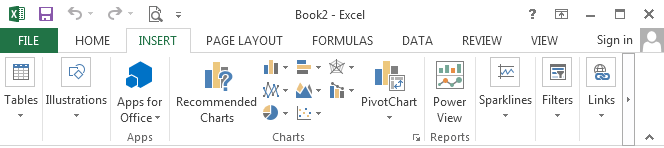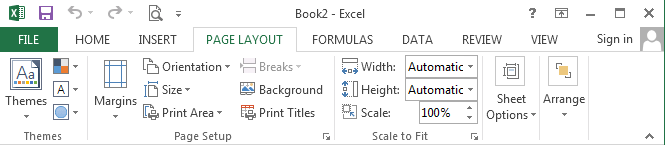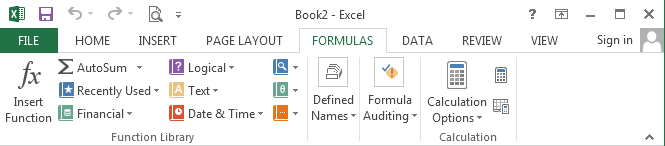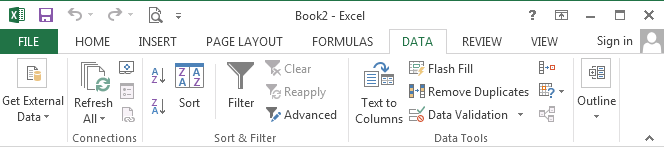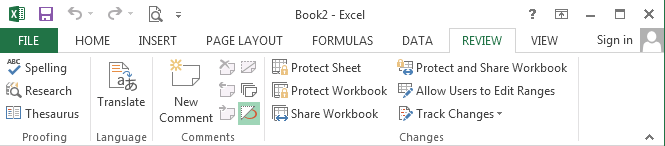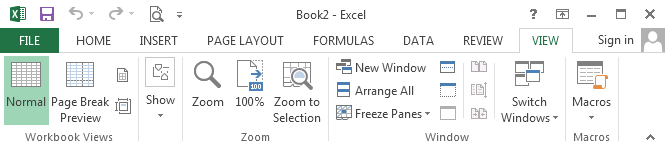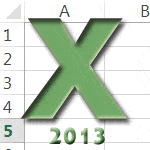
Настройка ленты в Excel 2013
Вступление
Excel 2013 имеет концепцию ленты с вкладками вместо традиционной системы меню. Лента в Excel 2013 - это контейнер с множеством вкладок, каждая из которых содержит группу команд, а каждая группа содержит множество команд. Пользователь может настроить ленту, включив или исключив любую команду из любых основных вкладок или вкладок инструментов или из основных вкладок или вкладок инструментов, а также можно создавать новые основные вкладки или групповые вкладки.
Настройте ленту:
Щелкните правой кнопкой мыши на ленте и выберите «Настроить ленту ...» в раскрывающемся меню.
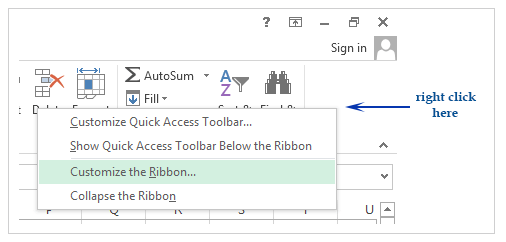
Откроется диалоговое окно «Параметры Excel». Чтобы создать новую вкладку на главной вкладке, нажмите на показ новой вкладки ниже.
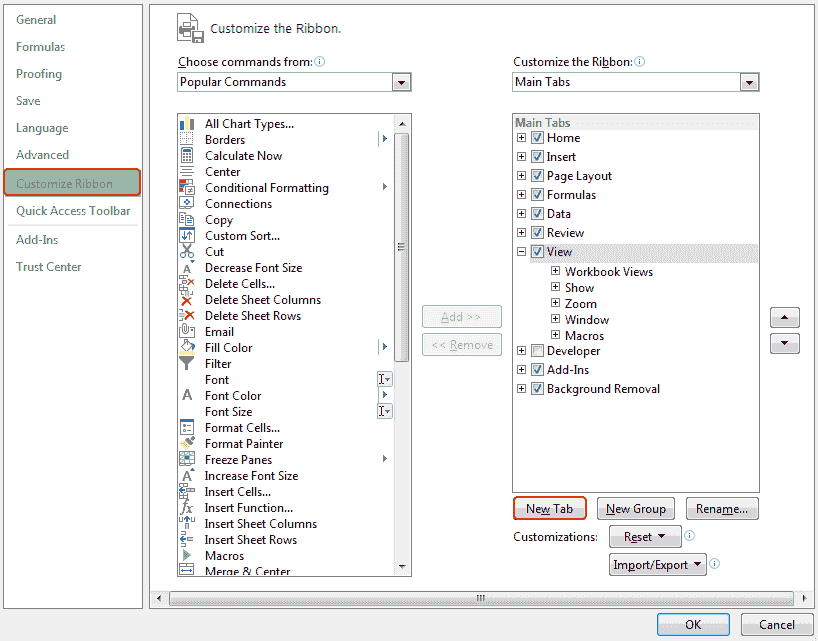
По умолчанию на основных вкладках будет создана новая вкладка. Вы также можете создать новую вкладку в других вкладках, выбрав в раскрывающемся меню «Настройка ленты». Вы можете изменить его имя с помощью кнопки Rename и ввести подходящее имя для этой вкладки. Изображение показано ниже.
По умолчанию будет выбрана новая вкладка группы под основными вкладками. Вы можете изменить имя вкладки группы с помощью кнопки «Переименовать» и ввести подходящее имя для этой группы. Вы можете выбрать любой элемент команды с левой стороны в списках команд и нажать кнопку «Добавить» или перетащить его на правую сторону в пределах выбранной группы. Точно так же вы можете удалить любую команду из любой группы, используя кнопку Удалить.
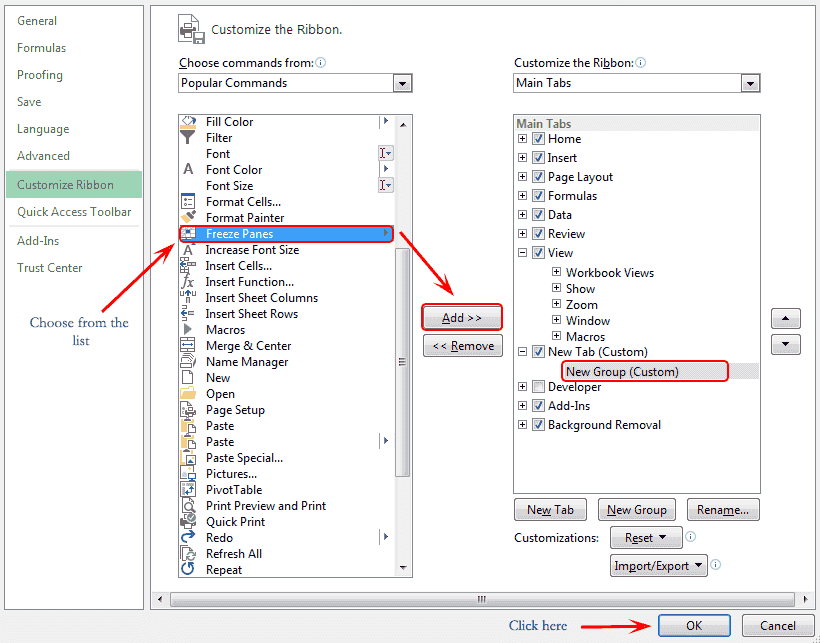
На рисунке ниже показано, что новый элемент команды был добавлен в созданную новую вкладку. 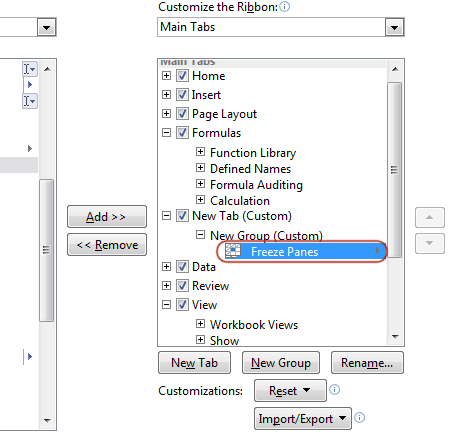
Как свернуть ленту?
Щелкните правой кнопкой мыши здесь, как показано ниже, и выберите Свернуть ленту в раскрывающемся меню.
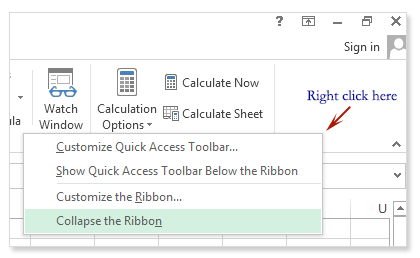
После нажатия кнопки «Свернуть ленту» меню ленты исчезнет.

Как снова отобразить ленту?
Нажмите «Показ ленты». А также нажмите Показать вкладки и команды, как показано на рисунке ниже.
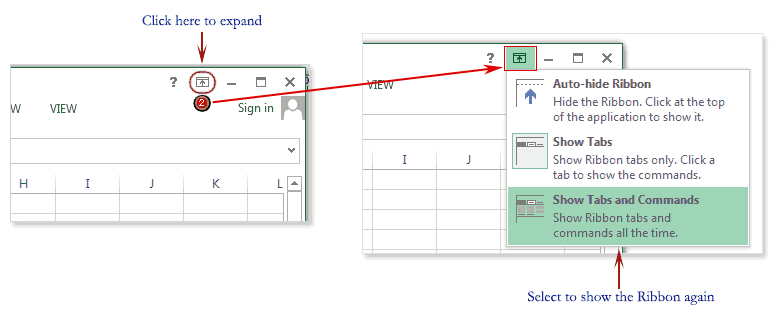
После нажатия кнопки «Показать вкладки и команды» лента снова появится.

Слайд-шоу ленты
Нажмите кнопки в интерактивном режиме ниже, чтобы ознакомиться с интерфейсом Excel 2013.
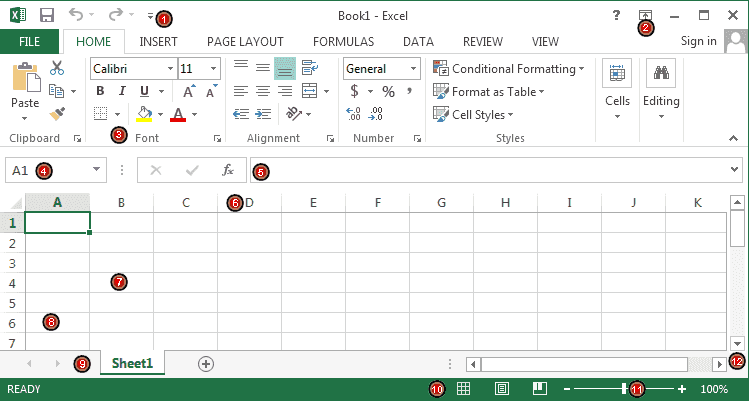
Инструмент быстрого доступа
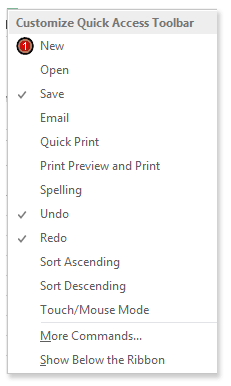
Опция показа ленты
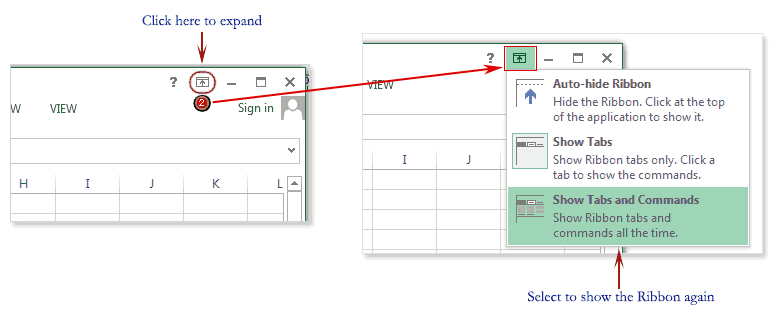
Настройка шрифта
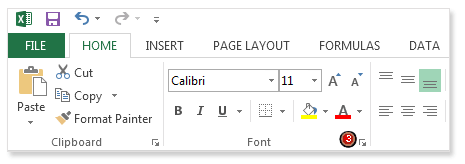
Поле имени
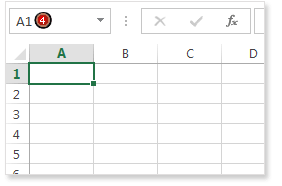
Панель формул
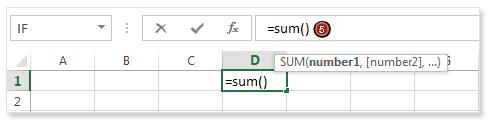
колонка
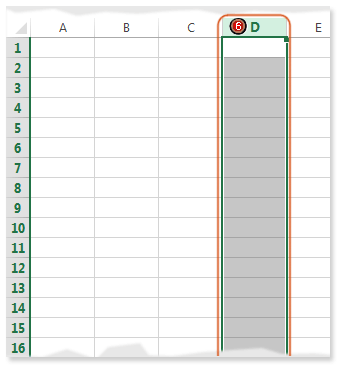
Строка
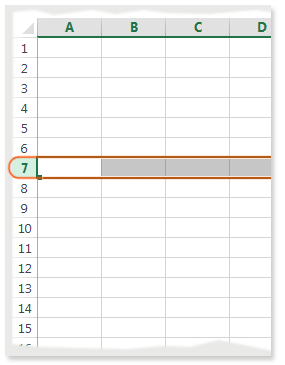
клетка
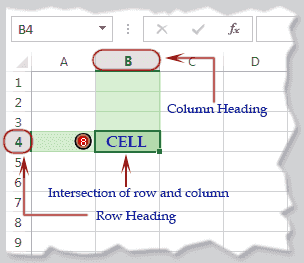
Новый лист
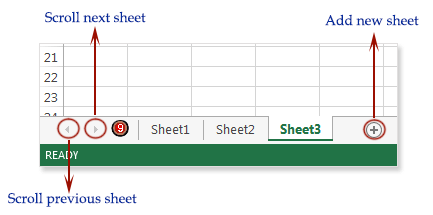
Параметры просмотра
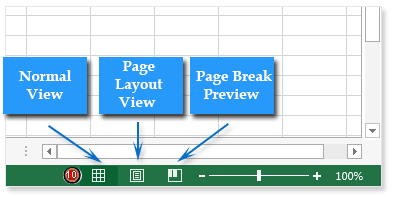
Управление масштабированием
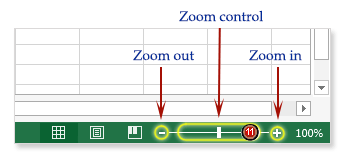
Горизонтальная и вертикальная полоса прокрутки
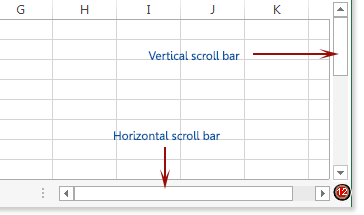
Предыдущая: Просмотр таблицы - Excel 2013
Далее: Панель быстрого доступа - Excel 2013
Новый контент: Composer: менеджер зависимостей для PHP , R программирования